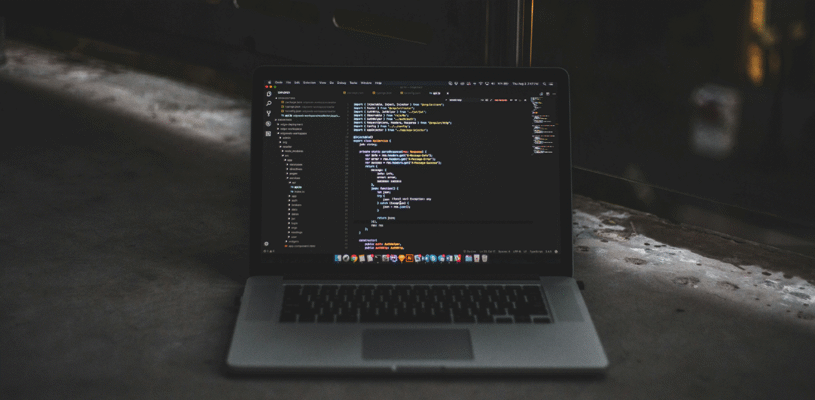Apple-მა წარგვიდგინა macOS Ventura, რომელიც არის mac-ის ოპერაციული სისტემის უახლესი ვერსია, რომელსაც. აქვს მნიშვნელოვანი განახლება და ბევრ საინტერესო ცვლილებას გვთავაზობს.
დღეს შემოგთავაზებთ 10 ფუნქციას, რომლებიც MacOS Ventura-ს გამოსვლასთან ერთად გახდა ხელმისაწვდომი.
1. გაგზავნილი ელფოსტის გაუქმება
Apple Mail-ში ახლა უკვე შესაძლებელია გაგზავნილი ელფოსტის გაუქმება. თუ რაიმე მიზეზით გსურთ გააუქმოთ შეტყობინება ამისათვის Apple-მა კარგი ვარიანტი შემოგვთავაზა.
ელფოსტის გაგზავნის შემდეგ, გვერდითი ზოლის ბოლოში გამოჩნდება გაუქმების გაგზავნის ვარიანტი (თუ გვერდითი ზოლი არ არის ნაჩვენები, აირჩიეთ View – Show Sidebar)
მეილის გასაუქმებლად გაქვთ 10 წამი სანამ ღილაკი გაქრება. ინტერვალის გაზრდა 20 ან 30 წამამდე არის შესაძლებელი.
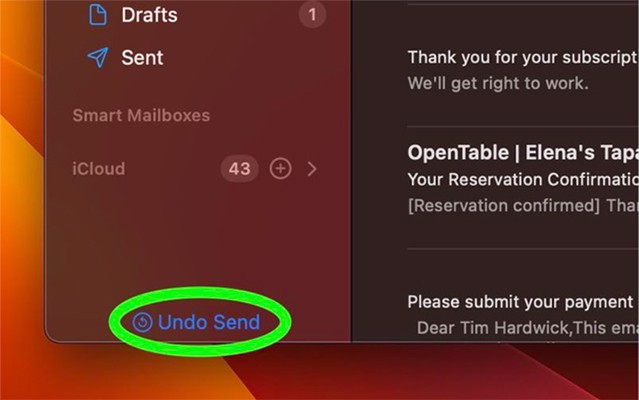
2. iPhone, როგორც მიკროფონი
Ventura-ს ახალი ფუნქცია საშუალებას გაძლევთ გამოიყენოთ თქვენი iPhone-ის კამერა და მიკროფონი Mac-დან
მის გასააქტიურებლად, გახსენით System Settings – Sound – Input , რის შემდეგაც შეძლებთ აირჩიოთ თქვენი iPhone – Continuity Camera
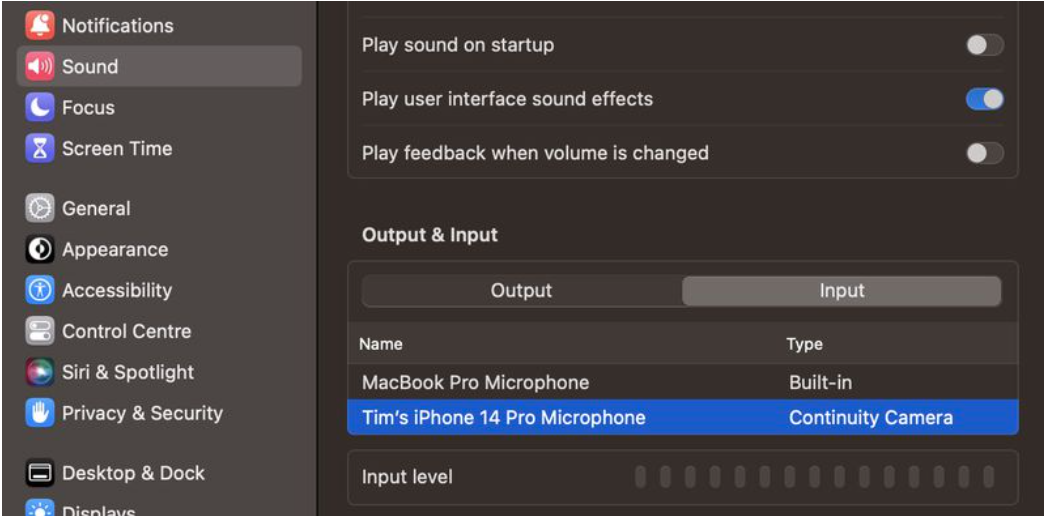
3. ელფოსტის შეხსენება
თუ გაგზავნი მეილს და პასუხი დიდი ხნის განმავლობაში არ მიგიღია Mail შემოგთავაზებს შეტყობინების Follow Up გაკეთებას
თუ არ გაგზავნილ ელფოსტაზე პასუხი არ გჭირდებათ გადადით მარცხნივ თრქფედზე მის გასაუქმებლად ან დააწკაპუნეთ მაუსის მარჯვენა ღილაკით და კონტექსტურ მენიუში აირჩიე Ignore Follow-Up.
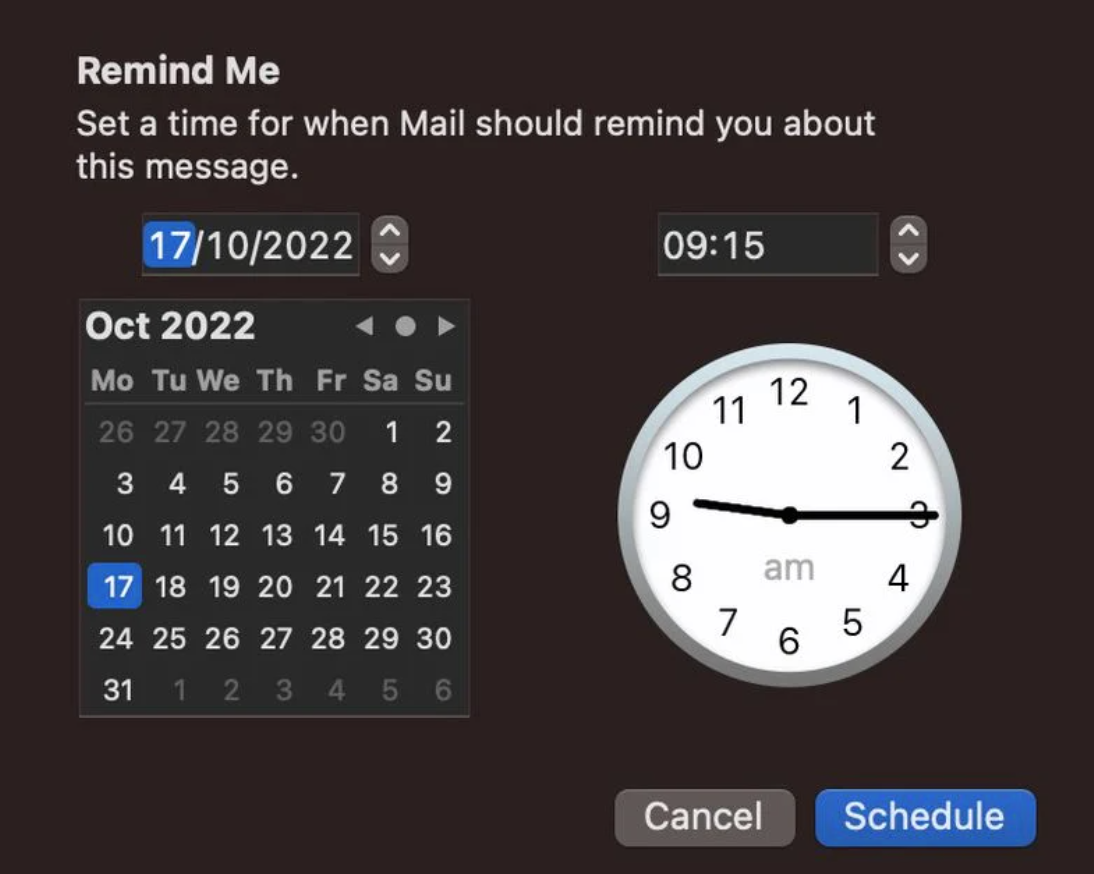
4. მეილზე პასუხის გაცემის შეხსენება.
თუ მიიღებთ ელფოსტას, რომელზეც მოგვიანებით გსურთ პასუხის გაცემა Mail-ს შეუძლია შეგახსენოს რათა არ დაგავიწყდეს.
ამისათვის დააჭირეთ მაუსის მარჯვენა ღილაკით თქვენს შემოსულებში არსებულ შეტყობინებაზე, შემდეგ ჩამოსაშლელი მენიუდან აირჩიეთ Remind Me. თქვენ ნახავთ ვარიანტებს, მათ შორის Remind Me in 1 Hour, Remind Me Tonight, Remind Me Tomorrow და Remind Me Later… ბოლო ვარიანტი გამოგიჩენს საათსა და თარიღს რომ დააყენოთ კონკრეტული დრო.
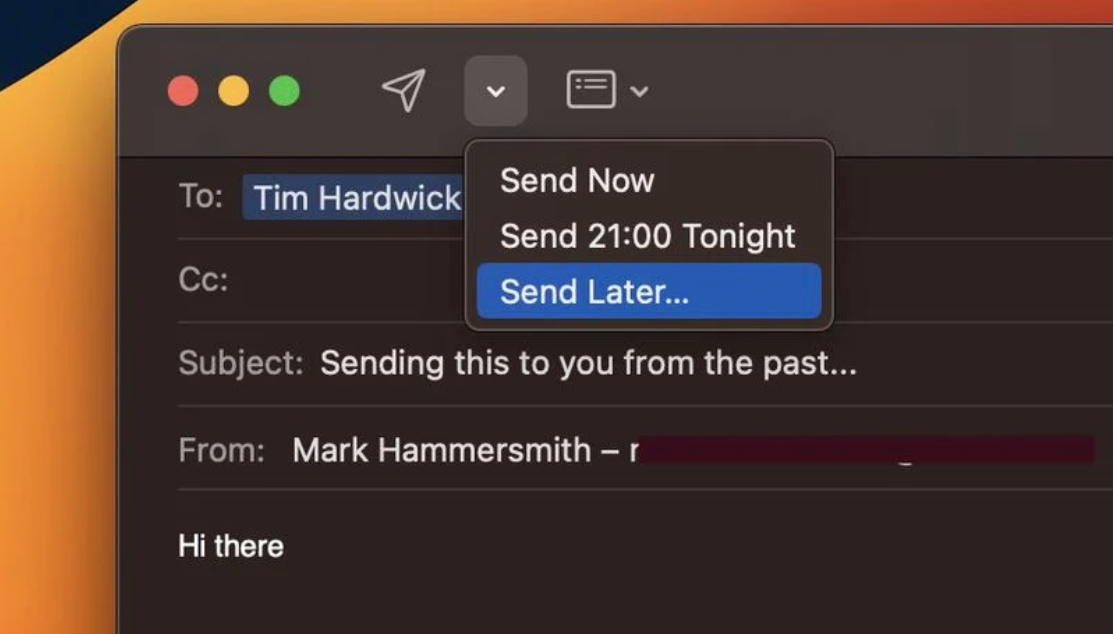
5. გაგზავნილი შეტყობინების რედაქტირება
Messages აპს აქვს iOS 16-ში გამოგზავნილი შეტყობინებების რედაქტირების ფუნქცია. თქვენ შეგიძლიათ შეცვალოთ შეტყობინება გაგზავნიდან 15 წუთის მანძილზე.
რედაქტირებისთვის დააჭირეთ მაუსის მარჯვენა ღილაკით მოცემულ შეტყობინებაზე, შემდეგ აირჩიეთ Edit კონტექსტური მენიუდან. ფუნქცია მუშაობს მხოლოდ iMessages-ით და არა SMS შეტყობინებებით, შესაბამისად ორივე მხარეს უნდა ჰქონდეს Apple მოწყობილობა.
გაითვალისწინეთ, რომ შეტყობინების რედაქტირებისას, რედაქტირების ისტორია მიმღებს ეგზავნება, ამიტომ ორიგინალი შინაარსი კვლავ ჩანს.
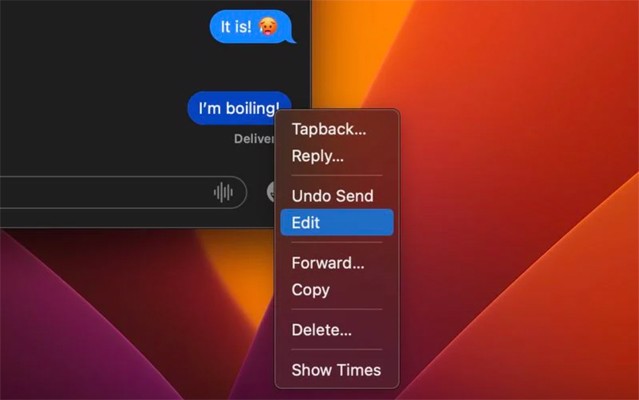
6. მონიშნეთ შეტყობინება წაუკითხავად
ელ.ფოსტის პროგრამები დიდი ხანია გვაძლევს შეტყობინების წაუკითხავად მონიშვნის საშუალებას. ფუნქცია განსაკუთრებით საჭიროა იმ შემთხვევაში თუ მიიღებთ შეტყობინებას და არ გაქვთ დრო მის წასაკითხად ან პასუხის დასაბრუნებლად, შესაბამისას შეძლებთ ის მონიშნოთ წაუკითხავად რათა გამოჩნდეს როგორც ახალი შეტყობინება.
Ventura-სა და iOS 16-ში Apple-მა საბოლოოდ შემოიტანა იგივე ფუნქცია Messages-ის აპში, ასე რომ თქვენ შეგიძლიათ მონიშნოთ SMS შეტყობინება ან iMessage როგორც ახალი.
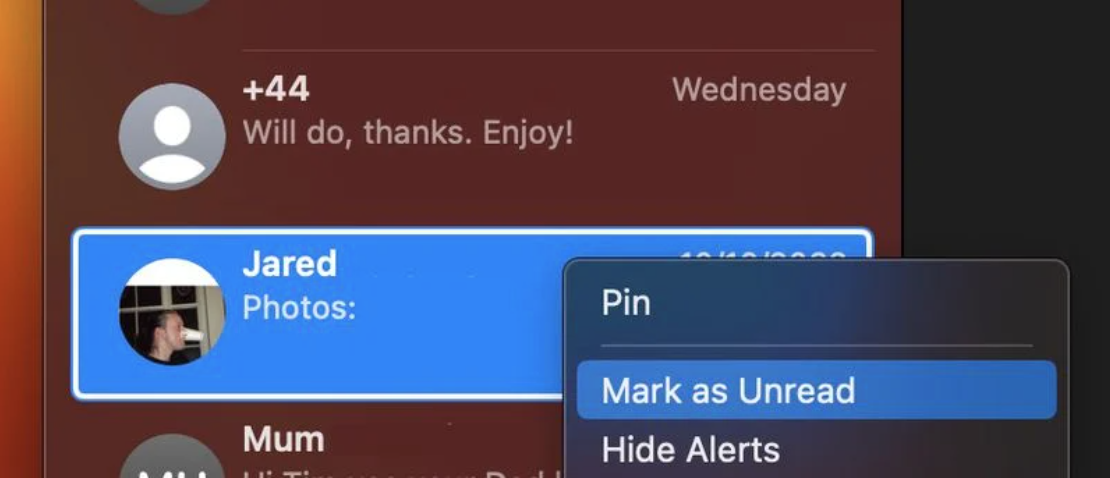
7. გაგზავნილი შეტყობინების გაუქმება
Ventura-ში, ისევე როგორც iOS 16-ში, ახლა უკვე შესაძლებელია iMessage-ის შეტყობინების გაუქმება მისი გაგზავნიდან ორი წუთის განმავლობაში. თუ შეტყობინების გაგზავნიდან გავიდა ორ წუთზე მეტი, მხოლოდ მის რედაქტირებას შეძლებთ.
Messages-ში ფუნქციის გამოსაყენებლად, უბრალოდ დააწკაპუნეთ მაუსის მარჯვენა ღილაკით შეტყობინებაზე და აირჩიეთ Undo Send. გაითვალისწინეთ, რომ გაგზავნის გაუქმება არ მოქმედებს ვისაც აქვს macOS ან iOS 15 ან უფრო ადრეული ვერსია.
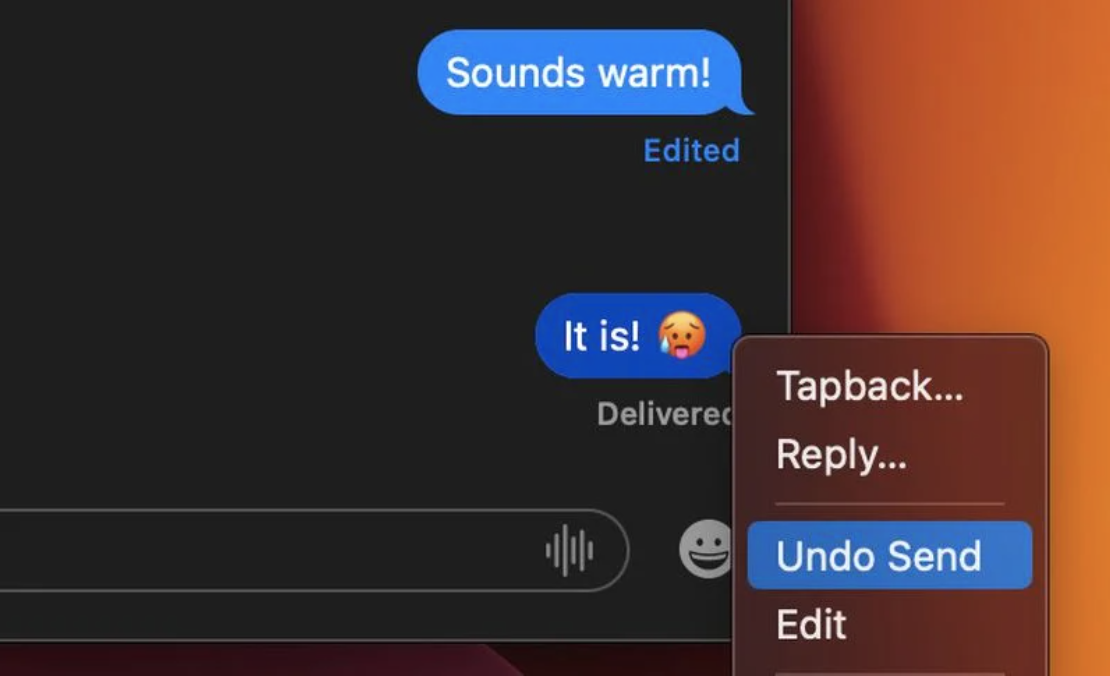
8. Hidden და Recently Deleted ალბომების დაბლოკვა Photos აპში
macOS-ის წინა ვერსიებში, Hidden ფოტო ალბომის გამოჩენა ძალიან მარტივი იყო, ხოლო Recently Delated-ის გახსნა ყველას შეეძლო.
თუმცა ახლა Ventura-ში Photos აპში Hidden და Recently Delated ალბომები დაბლოკილია და მათი განბლოკვა შესაძლებელია მხოლოდ პაროლის ან Touch ID-ის გამოყენებით.
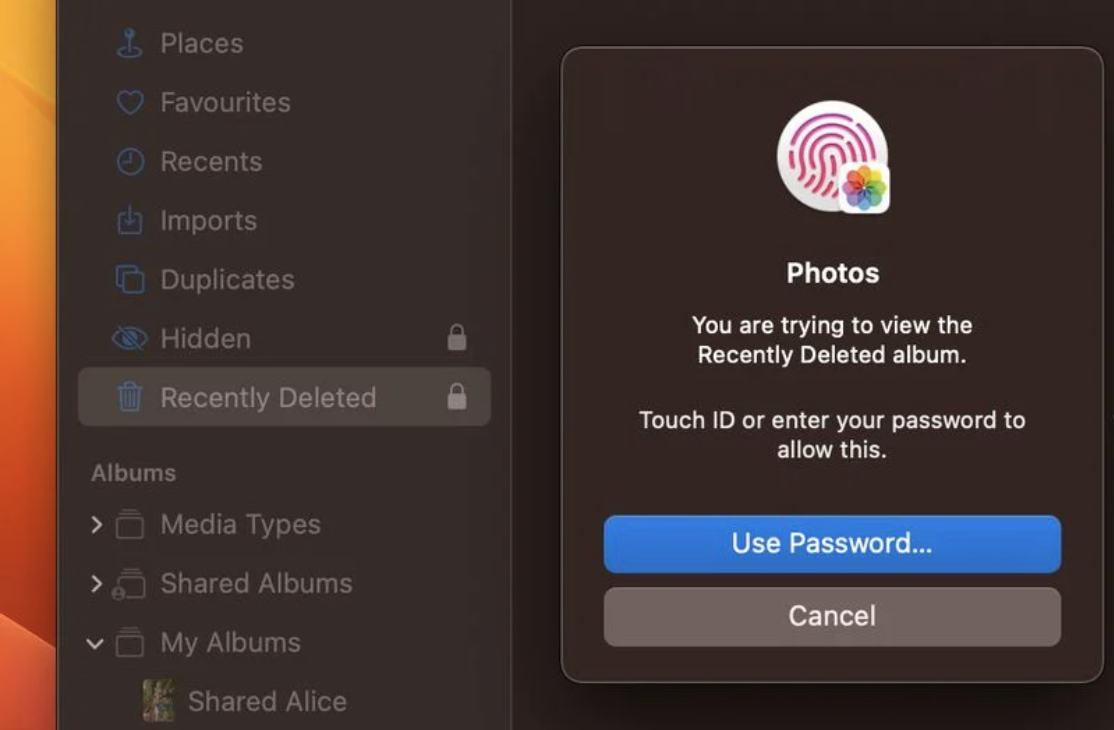
9. საათის აპლიკაცია მაკზე
iPad და iPhone საათის აპლიკაცია ახლა უკვე Mac-ზეც ხელმისაწვდომია.
ის საათთან ერთად გვთავაზობს მაღვიძარას, წამზომს, ტაიმერს, რომელიც ხელმისაწვდომია ოთხი ჩანართით საათის აპის ინტერფეისში.
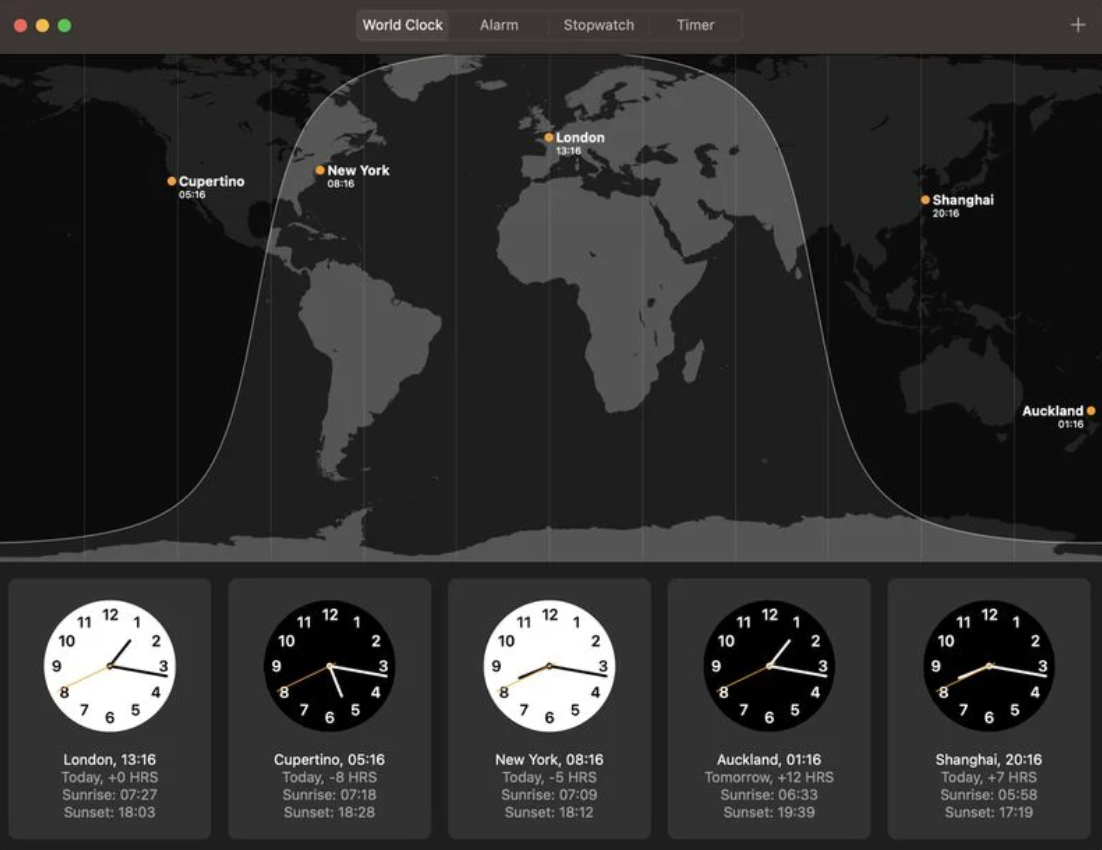
10. მულტი-სტოპ მარშუტი Maps-ში
Ventura-ში Maps აპი საშუალებას გაძლევთ დაგეგმოთ მულტი სტოპ მარშუტი
მიუხედავად იმისა, რომ Google Maps-ს ამ აპლიკაციას დიდი ხანია რაც გვთავაზობს Apple Maps-ის აპლიკაციაში ეს ნამდვილად სიახლეა.
Apple Maps საშუალებას გაძლევთ დაამატოთ 15-მდე მდებარეობა მარშრუტზე გასაჩერებლად და აპი თანდათანობით გაჩვენებთ მარშრუტს თითოეული გაჩერებისკენ.
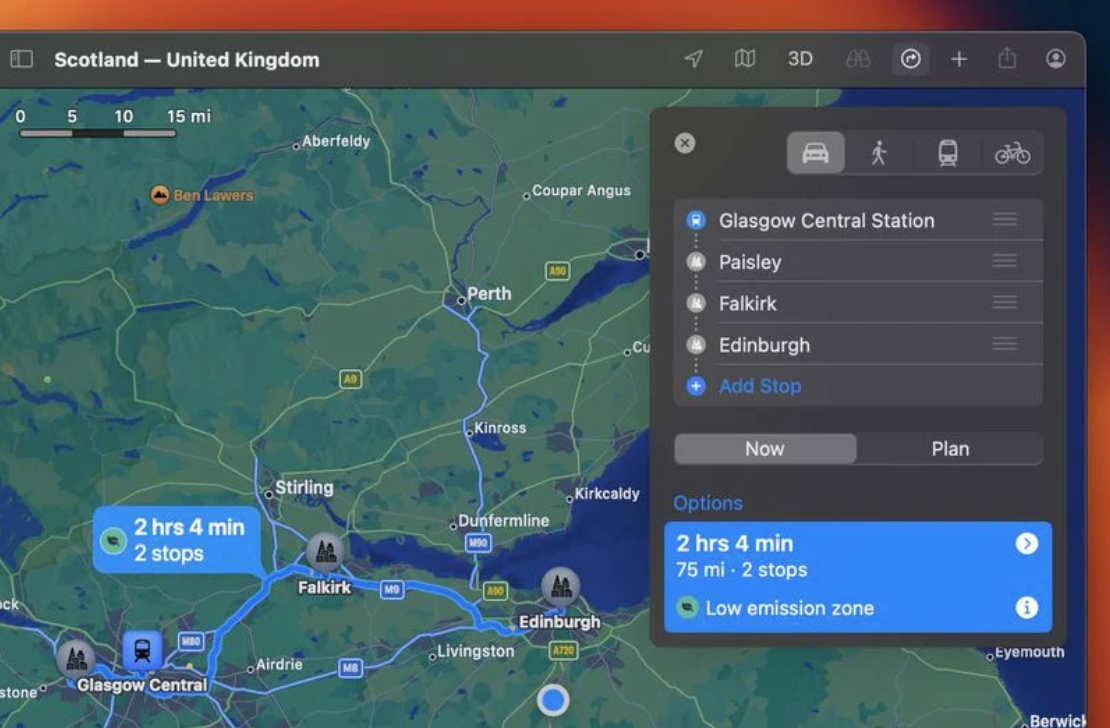
11. Weather აპლიკაცია
macOS-ის წინა ვერსიები გვთავაზობდა მხოლოდ Weather ვიჯეტს, სწორედ ამიტომ ღირს Ventura-ს ახალი Weather აპლიკავიის შემოწმება.
თუ აპლიკაციას iPhone-სა და iPad-ზე იყენებთ, Mac აპი თქვენთვის ნაცნობი იქნება. მას აქვს iOS აპლიკაციის ყველა მახასიათებელი, მათ შორის ამინდის ანიმაციური ფონი, რომელიც იცვლება ამინდის, ამინდის სახიფათო შეტყობინებების, ჰაერის ხარისხის მონიტორინგის, ამინდის რუქებისა და პროგნოზების მიხედვით.
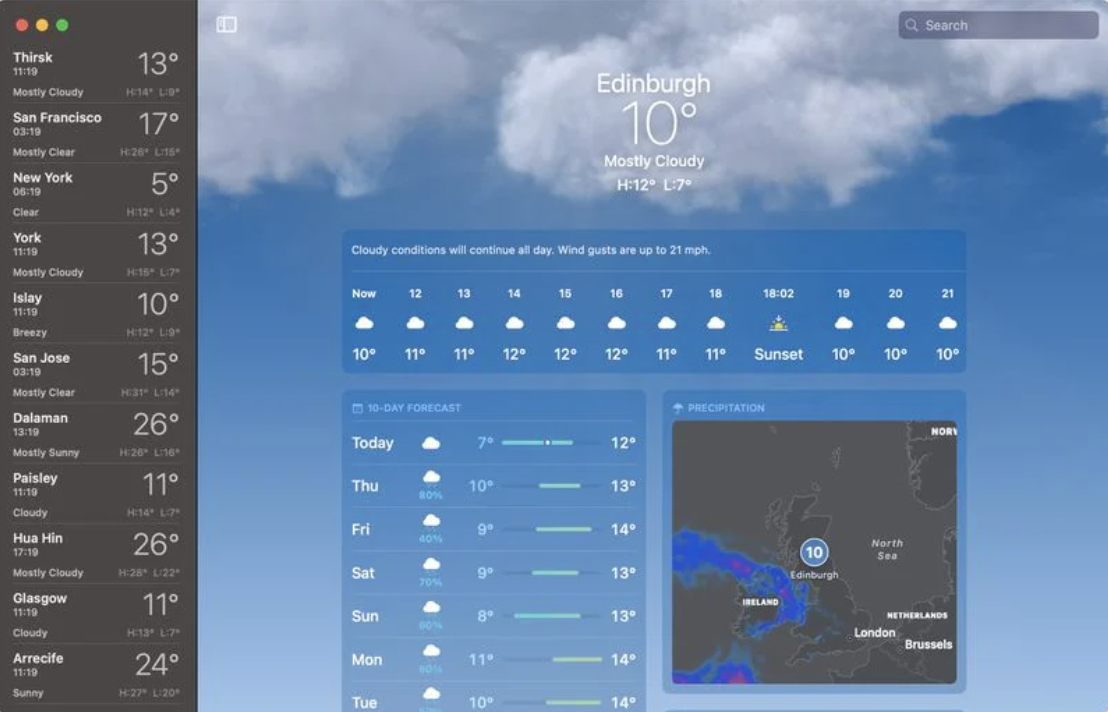
12. My Sports განყოფილება Apple News-ში
Apple News გვთავაზობს ახალ განყოფილებას რომელიც არის My Sports მასზე შეგიძლიათ მოარგოთ თქვენი საყვარელი გუნდების, ლიგებისა და სპორტსმენების შესახებ დაკავშირებული სიახლეები.
თქვენ შეგიძლიათ იპოვოთ ის ქვემოთ თქვენთვის, დღეს განყოფილებაში. დააწკაპუნეთ დაწყებამდე მის დასაყენებლად.
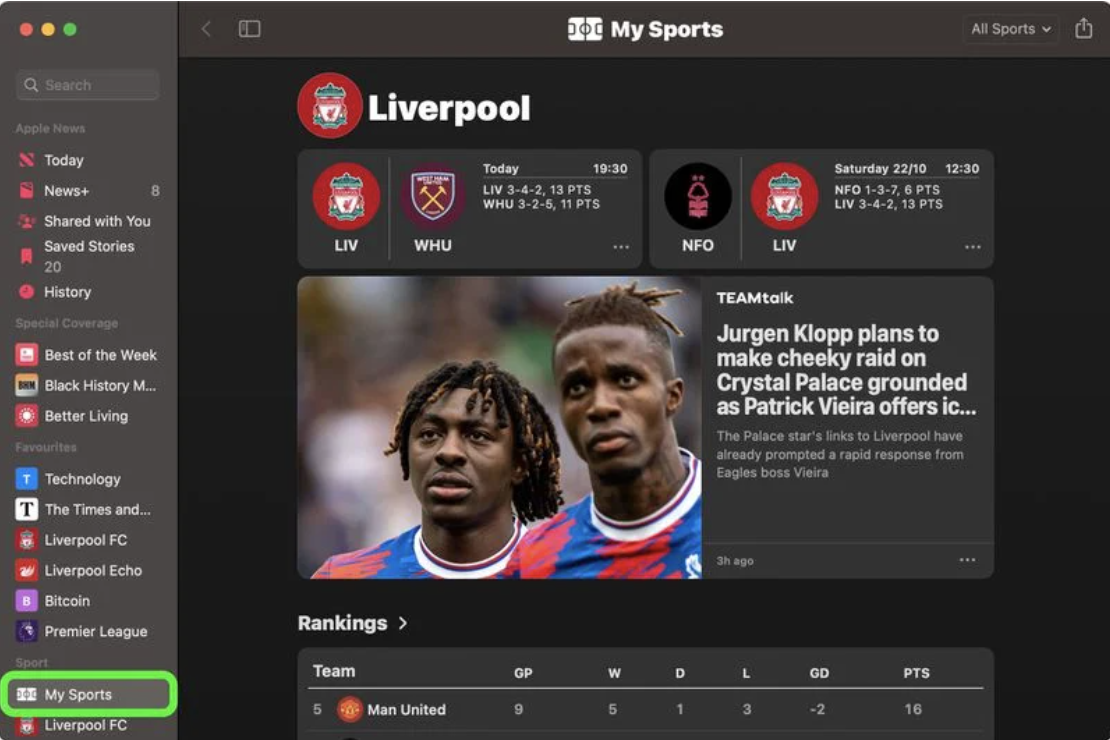
13. ჩაკეტეთ Note პაროლით ან Touch I Touch ID-ით
ადრე Notes აპში ჩანაწერის ჩაკეტვისთვის საჭირო იყო შეგექმნათ ცალკეული პაროლი და ისე შესულიყავით
Ventura-ში აღარ გჭირდებათ პაროლის დამახსოვრება ჩანაწერებისთვის. ახლა მათი დაშიფვრა შესაძლებელია თქვენი Mac-ის შესვლის პაროლით ან Touch ID. უბრალოდ დააწკაპუნეთ მაუსის მარჯვენა ღილაკით მოცემულ შენიშვნაზე და დააწკაპუნეთ Lock Note, სადაც მოგეცემათ შესაძლებლობა გამოიყენოთ Mac ავტორიზაციის პაროლი
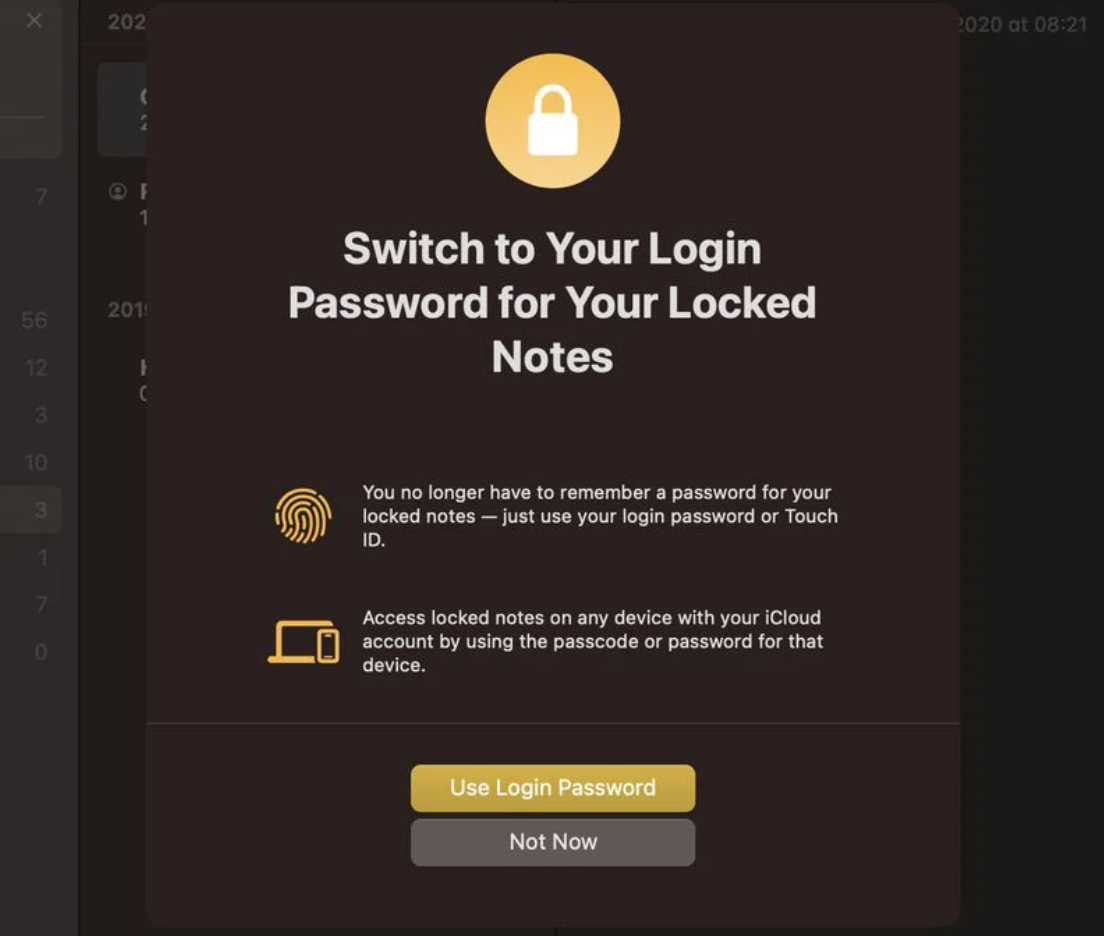
14. საყვარელი მუსიკის შემსრულებლები
მუსიკის აპში ახლა შეგიძლიათ მუსიკოსების Favorite Artist სიაში დამატება. ამისათვის გახსენით არტისტის პროფილი და დააჭირეთ ვარსკვლავის სიმბოლოს.
Apple-ის თქმით არტისტების ფავორიტებში დამატებით თქვენ მიიღებთ რეკომენდაციებსა და შეტყობინებებს ახალი ტრეკების დამატების შესახებ.
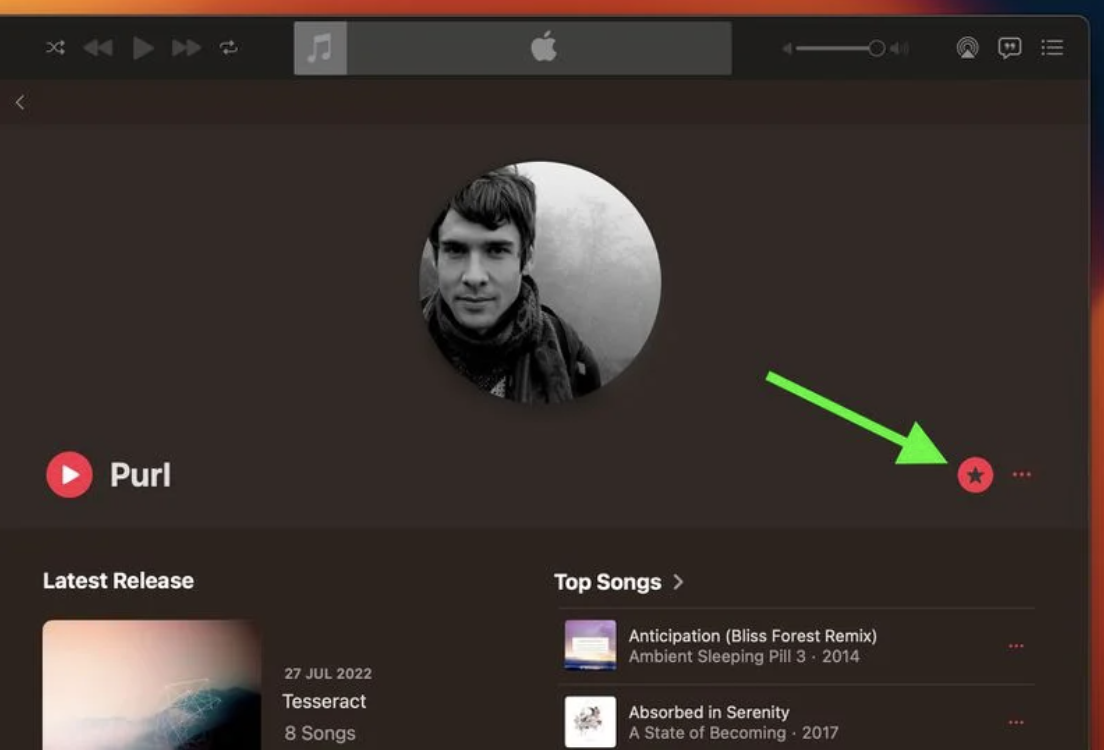
15. FaceTime და Handoff
macOS Ventura FaceTime-ს აქვს Handoff მხარდაჭერა – ეს ნიშნავს, რომ შესაძლებელია Facetime ზარის iPhone-ზე მიღება და შემდგომ მისი Mac-ზე დატრანსფერება.
FaceTime Handoff მუშაობს შეფერხების გარეშე თქვენს მოწყობილობებს შორის და როდესაც ტრანსფერდება ზარი, პარალელურად ტრანსფერდება Bluetooth ყურსასმენიც.
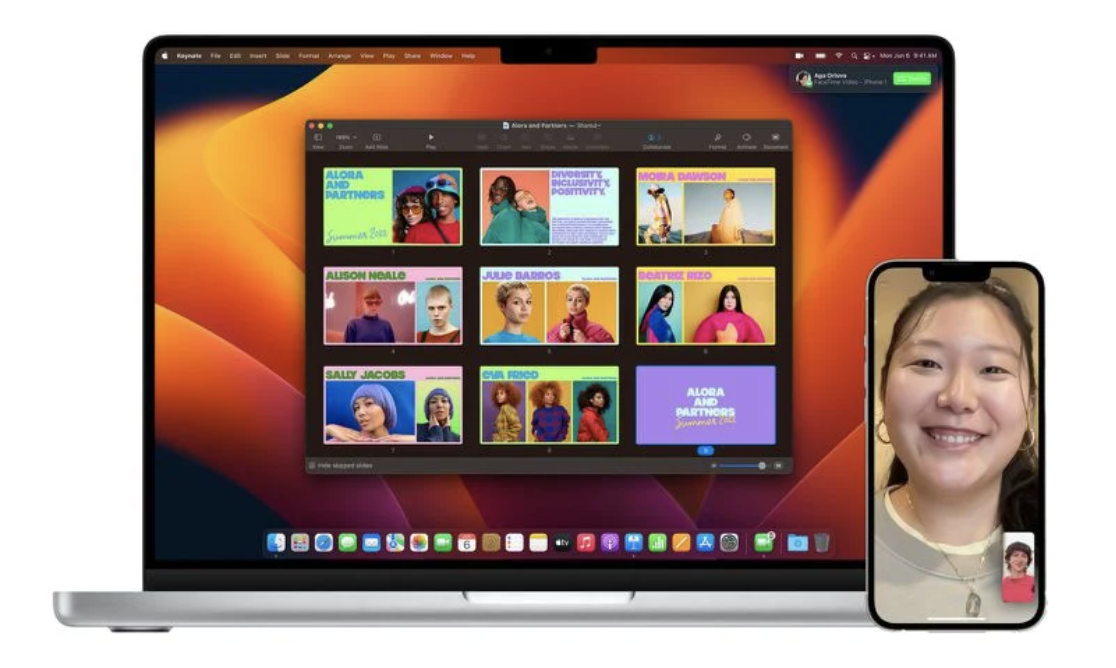
16. ვებ გვერდის გამოსახულების თარგმანი
შემდეგ ჯერზე, როცა Safari-ში ათვალიერებთ და წააწყდებით სურათს, რომელიც შეიცავს ენას, რომლის თარგმნაც გსურთ, სცადეთ ტექსტის მონიშვნა მაუსის მაჩვენებლით.
შემდეგ დააწკაპუნეთ მაუსის მარჯვენა ღილაკით და აირჩიეთ Translate კონტექსტური მენიუდან, რომ მიიღოთ თარგმანი თქვენს მიერ არჩეულ მხარდაჭერილ ენაზე.
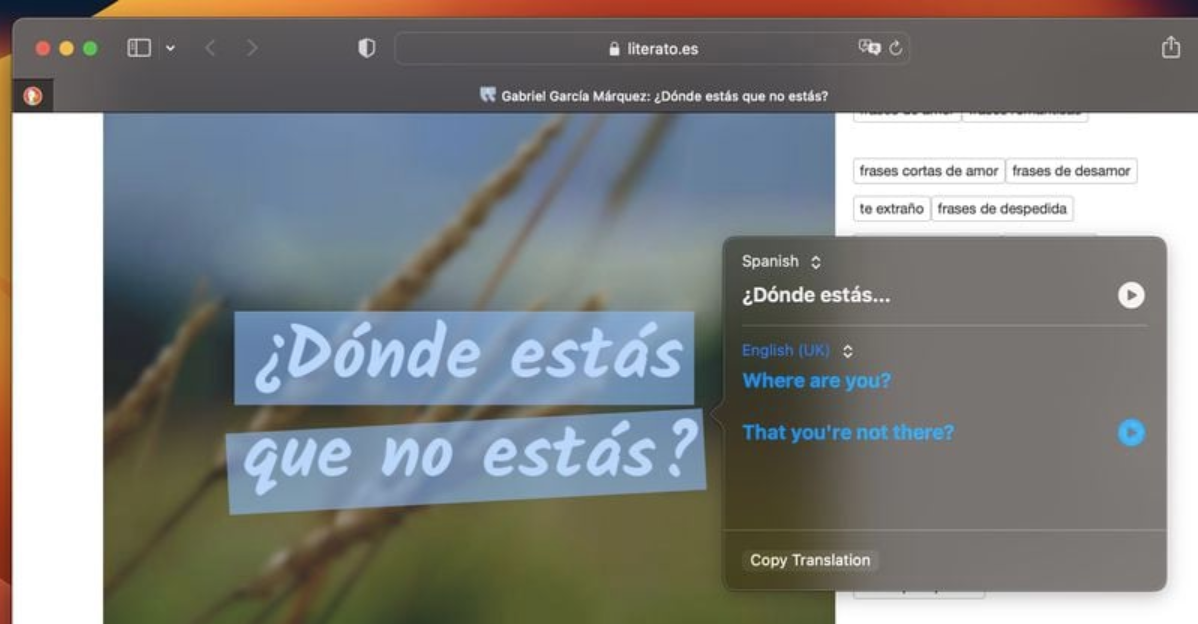
17. აღადგინე ახლახან წაშლილი შეტყობინება
Messages აპში ახლა შეგიძლიათ აღადგინოთ ახლახან წაშლილი შეტყობინებები მათი წაშლიდან 30 დღის განმავლობაში.
ამისათვის აირჩიეთ View – Recently Delated შეტყობინებების მენიუს ზოლიდან, შემდეგ აირჩიეთ შეტყობინების მიმოწერა, რომლის აღდგენაც გსურთ გვერდითა ზოლში და დააჭირეთ Recover
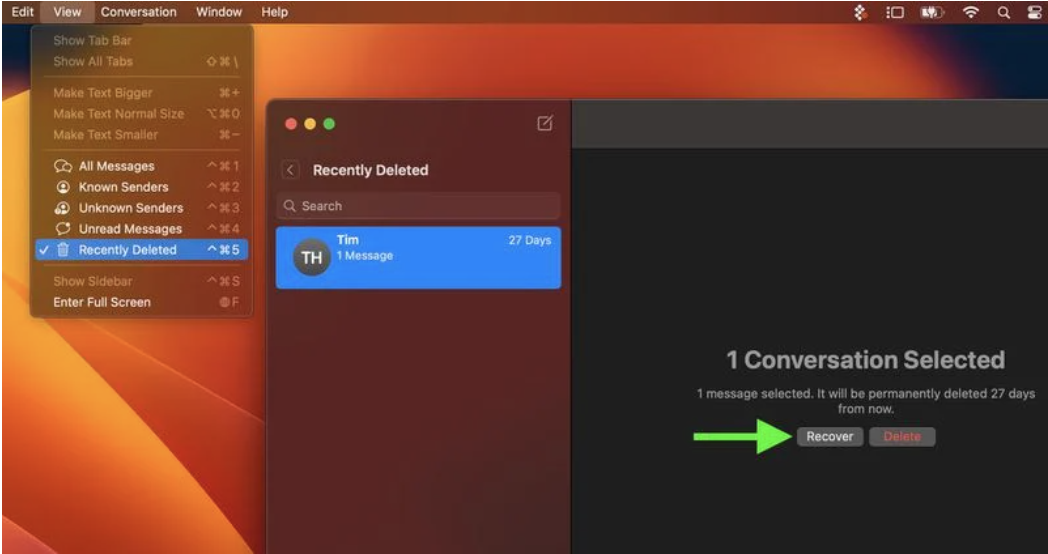
18. Continuity Camera
Ventura-ში Continuity Camera საშუალებას გაძლევთ გამოიყენოთ თქვენი iPhone (XR და უფრო გვიანდელი მოდელები) ვებკამერად FaceTime-ში, Photo Booth-ში, Zoom-ში და ნებისმიერ სხვა აპლიკაციაში, რომელსაც შეუძლია გამოიყენოს კამერა, მათ შორის ვებ ბრაუზერები.
ის მუშაობს სადენიანით ან უსადენოდ და თქვენი Mac ავტომატურად გადაერთვება iPhone-ის გამოყენებაზე, როცა მას მიახლოვებთ თქვენს Mac-თან. ამისათვის დარწმუნდით, რომ ორივე მოწყობილობას აქვს Wi-Fi და Bluetooth ჩართული და ორივე ავტორიზებულია ერთი და იგივე Apple ID-ით.
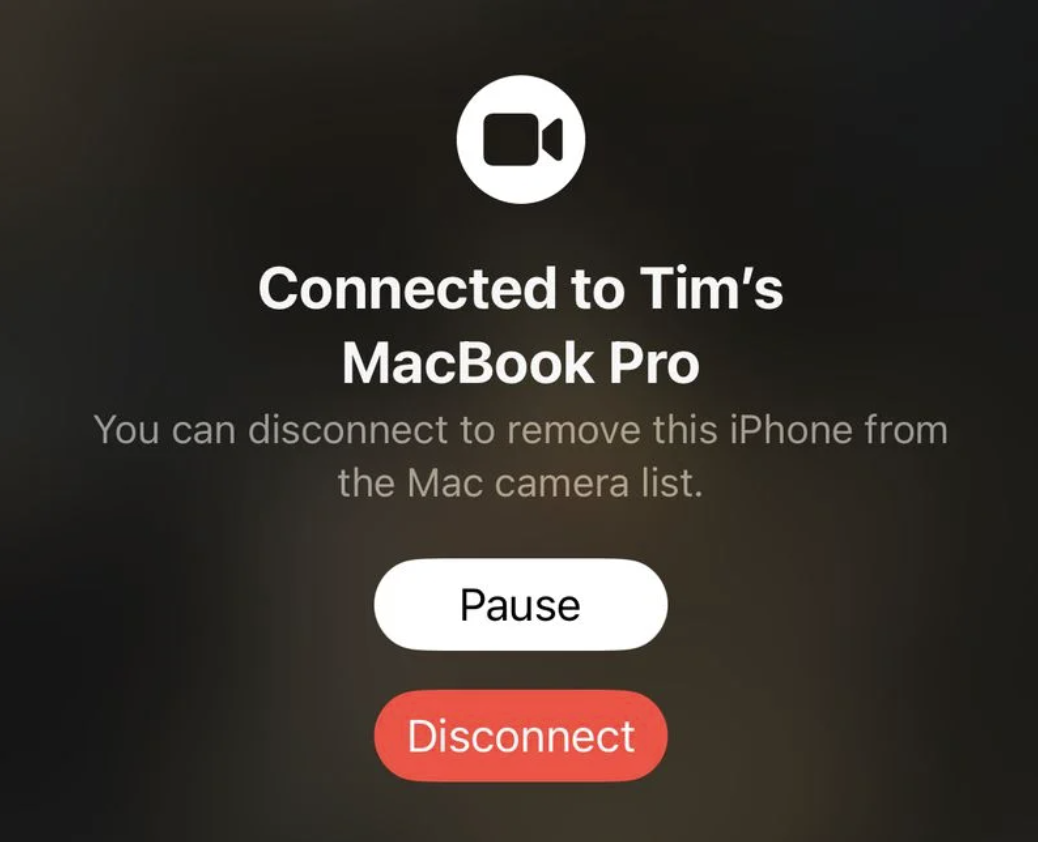
19. ფონური ხმები
iOS 15-სა და iPadOS 15-ში, ერთ-ერთი ახალი Accessibility ფუნქცია, რაც Apple-მა შემოგვთავაზა იყო Background Sounds, რომელიც შექმნილია კონცენტრირებისა და ყურადღების მაქსიმალიზაციისთვის.
ფუნქციით სარგებლობა უკვე შესაძლებელია Ventura-ს სისტემის პარამეტრებში. მისა ჩასართავად გადადით: Accessibility – Audio.

20. ფოტოების დუპლიკატის გამოვლენა
Apple-მა დაამატა ახალი Duplicates ალბომი, როგორც გვერდითი ზოლის ელემენტი Photos აპში, რომელიც ავტომატურად აღმოაჩენს თქვენს ბიბლიოთეკაში არსებულ ნებისმიერ დუბლიკატს და შეაგროვებს მათ ერთ ალბომში.
გაითვალისწინეთ, რომ ალბომი გამოჩნდება მხოლოდ იმ შემთხვევაში, თუ თქვენს ბიბლიოთეკაში გაქვთ დუბლიკატი სურათები.
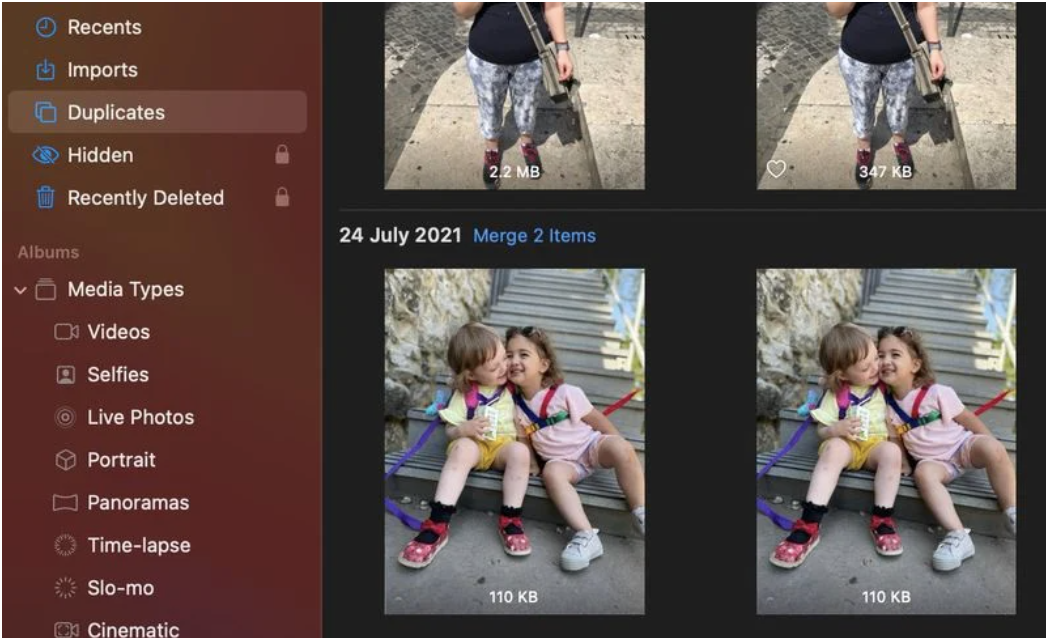
ეფლის ტექნიკის შეძენა შესაძლებელია მაღაზიათა ქსელ აიტექნიკსში – Apple-ის ავტორიზებულ რესელერთან საქართველოში.